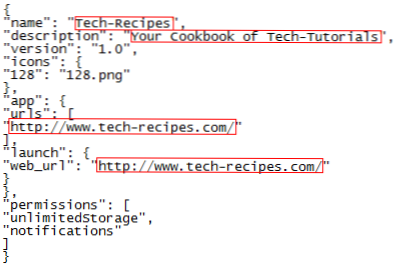
Om du inte kan hitta din favoritapp i Chrome Web Store och du vill att den ska inkluderas i Apps i din Chrome-webbläsare, kan du enkelt skapa din egen. Det är en extremt enkel process!
En Chrome Web App kräver två komponenter, Manifestet och en Ikon.
De Manifestera är en JSON-fil med namnet manifest.json
De Ikon är en bild på 128px x 128px som kommer att användas på sidan Ny flik.
För att skapa Manifestet kopierar du följande till en textredigerare som Anteckningar eller TextEdit:{
"namn": "Tech-Recept",
"beskrivning": "Din Kokbok för Tech-Tutorials",
"version": "1.0",
"ikoner": {
"128": "128.png"
},
"app": {
"url": [
"Http://www.tech-recipes.com/"
],
"lansering": {
"web_url": "http://www.tech-recipes.com/"
}
},
"behörigheter": [
"UnlimitedStorage",
"meddelanden"
]
}
Du måste göra lämpliga ändringar i de områden som anges nedan (namn, beskrivning, webbadresser och lansering):
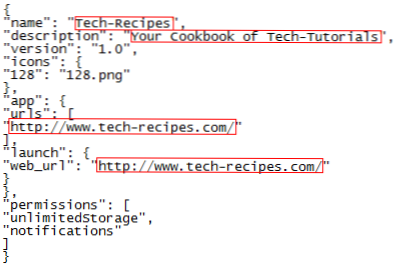
När det här är gjort, spara filen som manifest.json (INTE manifest.json.txt !!!)
Därefter behöver du en ikon för din webbapp. Du kan använda alla grafikprogram eller webbapps som låter dig spara det som en 128 × 128 png-fil. Spara filen med namnet 128.png.
Skapa en ny mapp och ge den det namn som du kommer att ringa din webbapp och placera både manifest- och ikonfilerna i mappen.
Nu är det dags att installera Web App i Chrome.
1. Öppna Google Chrome.
2. Klicka på rycka i det övre högra hörnet av programmet.

4. På höger sida av sidan Extensions, klicka på + som ligger bredvid utvecklarläget.

5. Klicka på Ladda upppackad förlängning knapp.

6. Bläddra till webappappens mapp och klicka på ok.
Din webbapp ska nu skapas, eventuella fel är sannolikt ett tydligt typsnitt. Gå tillbaka och kolla manifestet för ett saknat tecken (eller en onödig).
När du går till Ny flik sida, din nya webbapp visas med de andra.

Vi kommer att täcka hur du skickar din webbapp till webshopen i en framtida artikel.

